win11系統已經出現很多的版本了,中文版依舊是許多用戶最期待的版本,那麼該怎麼去進行升級呢?下面就專為大家帶來了電腦升級win11系統中文版教程,如果你的系統還沒更新,就來學習一下怎麼操作吧。
1、先進入Win10“設定”中的 “更新與安全性”,點選“Windows 預覽體驗計畫”。

2、在這裡選註冊帳戶或切換到已註冊的帳戶。

3、接著需要點選繼續註冊。

4、然後接受協定並將其提交。

5、然後建立一個新的帳戶,點選「連結帳戶」。

6、建立後,即可成功登入帳戶。

7、登入帳號後選取頻道即可進行更新。

8、成功加入Dev頻道後確定幫助並改進最後等待重新啟動。

9、全部完成之後即可重啟,檢查更新,即可更新win11系統了。
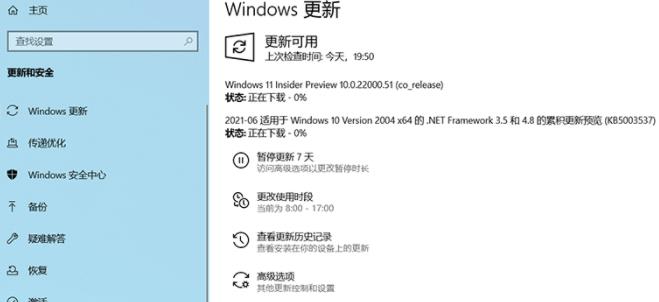
以上是電腦升級win11系統中文版教程的詳細內容。更多資訊請關注PHP中文網其他相關文章!


